Zusammenfassung:
Viele Benutzer stehen vor diesem Problem, wenn sie die eSIM nicht auf ein neues iPhone übertragen können. Dieser Artikel definiert, warum dieses Problem auftritt und bietet dann 6 der besten Lösungen, um dieses Problem loszuwerden.
Viele iPhone-Benutzer sind begeistert, dass sie mit der eSIM-Option des iPhones Kontakte erstellen und überallhin mitnehmen können. Mit dieser eSIM können sie ihre Kontakte sicher aufbewahren, auch wenn sie das Gerät wechseln. Viele iPhone-Benutzer versuchen dann, ihre eSIM auf das nächste iPhone zu übertragen. Aber dann stehen viele Nutzer auch vor dem Problem, dass sie ihre eSIM nicht auf ein neues iPhone übertragen können. Das liegt an ein paar Fehlern, die dieses Problem verursachen. Das ist, was wir hier sind, um in heute schauen, wie wir die Ursachen und Lösungen für dieses Problem zu analysieren.
Der Schwerpunkt liegt auf den Gründen, warum Benutzer die eSIM nicht auf ein neues iPhone übertragen können. Und wir werden uns auch auf die wahrscheinlichen Ursachen dieses Problems konzentrieren, während wir tiefer in die Lösungen eintauchen, also fangen wir an.
| Methode | Effektivität | Schwierigkeitsgrad |
| Basis-Check | Zur Überprüfung von Internet, Bluetooth, Passcode usw. | Sehr leicht |
| iPhone-Netzwerk zurücksetzen | Das ist kein Risiko, aber es behebt gelegentlich Probleme wie diese. | Einfach |
| iPhone zurücksetzen | Das Zurücksetzen von iPhones behebt Probleme, aber sichern Sie das iPhone vorher. | Mäßig |
| Neustart des iPhone erzwingen | Behebt normalerweise alle zugrunde liegenden Fehler. | Einfach |
| iOS aktualisieren | Behebt alle Probleme im Zusammenhang mit älteren Betriebssystemen. | Einfach |
| Apple Support/Träger kontaktieren | Der letzte Ausweg zur Behebung von "eSIM wird nicht auf ein neues iPhone übertragen". | Variieren Sie |
Mögliche Gründe, warum eSIM nicht auf ein neues iPhone übertragen wird
Es gibt eine ganze Reihe von Problemen, die auftreten können, wenn ein Benutzer die eSIM nicht auf ein neues iPhone übertragen kann. Ein veraltetes iOS könnte dies verursachen, und das ist in der Regel eines der wichtigsten Probleme. Andere Probleme können bedeuten, dass der Benutzer einfach kein stabiles Wi-Fi, langsames iPhone-Internet oder ein Bluetooth-Verbindungsproblem hat. Deshalb ist es wichtig, das Problem zu diagnostizieren, und hier sind einige der möglichen Gründe, warum die eSIM nicht auf ein neues iPhone übertragen werden kann:
- Eine veraltete oder ältere iOS-Version verursacht das Problem;
- Verbindungsprobleme mit Wi-Fi oder Bluetooth;
- Schlechte oder falsche Konfiguration des Mobilfunknetzes;
- Oder ein unbekannter Fehler, der den Übertragungsprozess behindert.
Dies sind wahrscheinliche Ursachen, aber es gibt auch Lösungen für sie. Lassen Sie uns weitergehen, um die Lösungen für einige dieser Probleme herauszufinden.
Behebung von 'eSIM kann nicht auf ein neues iPhone übertragen werden'.
Nun, da wir die Probleme kennen, die dieses Problem verursachen könnten, lassen Sie uns über die Lösung für sie sprechen. Wir haben sechs der besten Möglichkeiten zusammengestellt, um dieses Problem loszuwerden, bei dem der Benutzer die eSIM nicht auf ein neues iPhone übertragen kann. Also, lassen Sie uns über die sechs möglichen Lösungen für dieses Problem sprechen.
Aktion 1. Basis-Check
Als Erstes sollten Sie einige grundlegende Überprüfungen durchführen, um sicherzustellen, dass keines dieser Probleme die eSIM-Übertragung verhindert. Es ist wichtig, einige Dinge wie Bluetooth oder Passcode zu überprüfen, um sicherzustellen, dass die Übertragung reibungslos verläuft. Hier ist also eine grundlegende Überprüfung, die dieses Problem für viele Benutzer lösen könnte:
- 1️⃣Head unter "Einstellungen" und dann "Face ID/Touch ID & Passcode", um zu überprüfen, ob der Passcode auf dem iPhone eingestellt ist.
- 2️⃣Scroll unten, um auf die Systemsteuerung zuzugreifen, und überprüfen Sie "Bluetooth" und "Wi-Fi" und aktivieren Sie sie, falls sie nicht aktiviert sind.
- 3️⃣Ensure sind beide iPhone-Geräte während der Übertragung entsperrt.
- 4️⃣Keep die beiden iPhones näher beieinander.
Auf diese Weise lässt sich das Problem bei vielen Nutzern beheben, da sich die Übertragungsgeschwindigkeit erhöht, wenn zwei iPhones näher beieinander liegen. Allerdings wird die Übertragung nicht beginnen, wenn das iPhone keinen Passcode eingerichtet hat. Und es ist ebenso wichtig, Wi-Fi und Bluetooth zu aktivieren, damit die Übertragung reibungslos funktioniert.
Aktion 2. iPhone-Netzwerk zurücksetzen
Das Zurücksetzen des iPhone-Netzwerks scheint dieses Problem ebenfalls zu beheben. Das liegt daran, dass eine Ansammlung von Cache in den Netzwerkeinstellungen ein Grund dafür sein kann, dass diese Datenübertragung verhindert wird, und das Zurücksetzen des iPhone-Netzwerks kann das nicht funktionierende Internet auf dem iPhone beheben. Hier ist die Vorgehensweise:
Schritt 1. Gehen Sie zu "Einstellungen" und dann zu "Allgemein".
Schritt 2. Finden Sie "iPhone übertragen oder zurücksetzen" Einstellungen.
Schritt 3. Tippen Sie nun auf "Zurücksetzen" und anschließend auf "Netzwerkeinstellungen zurücksetzen".
Schritt 4. Geben Sie den Passcode ein, wenn Sie dazu aufgefordert werden.
Schritt 5. "Netzwerkeinstellungen zurücksetzen", wenn Sie dazu aufgefordert werden.

Dies erfordert, dass der Benutzer seine Bluetooth- und Wi-Fi-Einstellungen noch einmal konfiguriert. Aber das wird wahrscheinlich auch das Problem beheben, wenn es mit den Netzwerkeinstellungen zusammenhängt.
Aktion 3. iPhone zurücksetzen
Eine der schwerwiegenderen Lösungen für dieses Problem ist das Zurücksetzen des gesamten iPhone. Aber es ist wichtig, die Daten zu sichern, sonst verliert der Benutzer alles durch das Zurücksetzen des iPhones. Deshalb ist es besser, ein hochwertiges Datenübertragungsprogramm wie EaseUS MobiMover zu verwenden, das ein guter Assistent für die Übertragung aller Daten von iPhone zu iPhone, von iPhone zu Android und umgekehrt ist.
Dieses bemerkenswerte Tool kann alle iOS-Inhalte in wenigen Minuten sichern. Dies stellt sicher, dass der Benutzer sein iPhone leicht zurücksetzen kann, ohne sich Sorgen über den Verlust seiner Daten zu machen. Hier erfahren Sie also, wie Sie EaseUS MobiMover verwenden, um Dateien von einem iPhone auf einen PC/Mac zu übertragen:

Nachdem der Backup-Prozess abgeschlossen ist, kann der Benutzer nun sein iPhone zurücksetzen, nachdem er seine Daten mit EaseUS MobiMover auf seinem PC gespeichert hat. So, hier ist, wie man mit dem iPhone zurücksetzen, sobald die Daten gesichert ist:
Schritt 1. Gehen Sie zu "Einstellungen".
Schritt 2. Tippen Sie auf "Allgemeine" Einstellungen.
Schritt 3. Scrollen Sie nach unten, finden Sie "iPhone übertragen oder zurücksetzen" und tippen Sie darauf.
Schritt 4. Tippen Sie auf "Alle Inhalte und Einstellungen löschen".

Schritt 5. Bestätigen Sie, wenn Sie dazu aufgefordert werden.
Dadurch werden alle Daten auf dem iPhone zurückgesetzt, und der Benutzer kann sie mit EaseUS MobiMover einfach wiederherstellen. Es ist wichtig zu beachten, dass dies auch das Problem zu beheben, wie es loswerden alle Probleme vor erwähnt wird. Es kann jedoch sein, dass der Benutzer nach dem Zurücksetzen des iPhones sein iOS noch einmal aktualisieren muss. Dann sollten sie versuchen, die eSIM-Daten zurück auf ihr neues iPhone zu übertragen.
Aktion 4. Neustart des iPhone erzwingen
Ein erzwungener Neustart des iPhones scheint eine sehr einfache Idee zu sein, aber sie ist sehr effektiv. Es kann alle notwendigen Dienste und Hintergrundprozesse neu starten, die für eine eSIM-Übertragung erforderlich sind. So kann auch das Problem behoben werden. Hier erfahren Sie, wie Sie einen Neustart des iPhone erzwingen können:
Schritt 1. Schalten Sie das iPhone aus.
Schritt 2. Drücken Sie die Taste "Lautstärke erhöhen" und lassen Sie sie wieder los.
Schritt 3. Drücken Sie die Taste "Lautstärke verringern" und lassen Sie sie wieder los.
Schritt 4. Drücken und halten Sie nun die "Side/Power"-Taste.
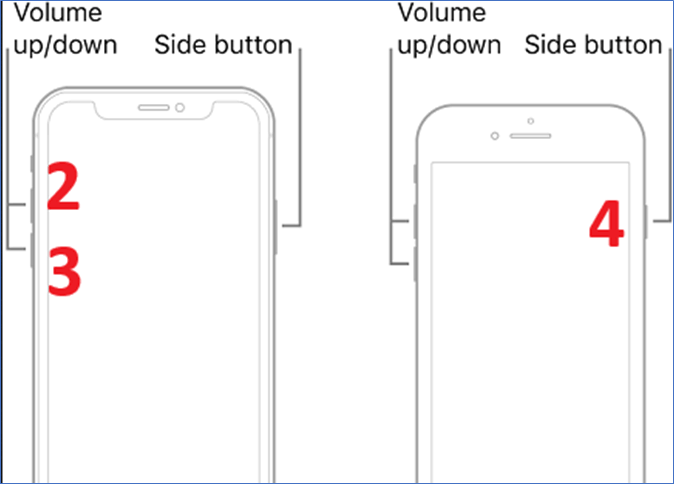
Schritt 5. Warten Sie, bis das iPhone einen Neustart erzwingt.
Der Benutzer sollte danach versuchen, eSIM-Daten zu übertragen, um sicherzustellen, dass der erzwungene Neustart funktioniert hat.
Maßnahme 5. Update auf das neueste iOS
Eine veraltete iOS-Version ist einer der häufigsten Gründe, warum iPhone-Nutzer mit diesem Problem konfrontiert werden. Deshalb kann die Aktualisierung des iOS auf die neueste Version dieses Problem beheben. Es ist ein einfaches Verfahren, um zu überprüfen, ob eine neuere iOS-Version zum Herunterladen verfügbar ist oder nicht. Und hier erfahren Sie, wie Sie die iOS-Version auf jedem iPhone überprüfen und aktualisieren können:
Schritt 1. Gehen Sie zu "Einstellungen".
Schritt 2. Suchen Sie und tippen Sie auf "Allgemein".
Schritt 3. Suchen Sie "Software-Update" und tippen Sie darauf.
Schritt 4. Wählen Sie nun "Herunterladen und installieren".
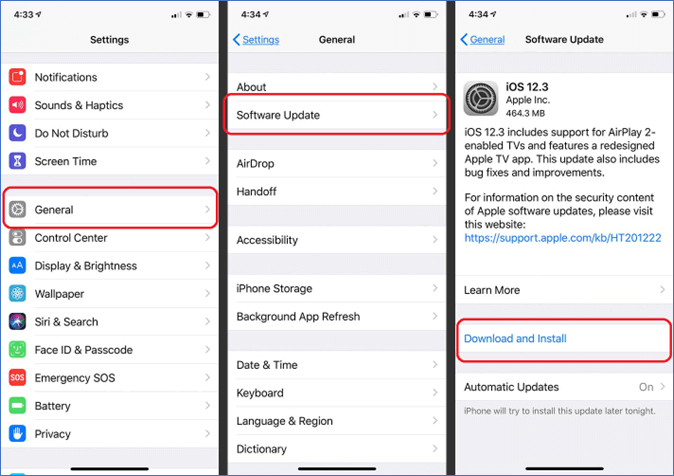
Dies dauert einige Minuten, hängt aber von der Internetgeschwindigkeit und der Downloadgröße ab. Der Benutzer kann in etwa 15-20 Minuten prüfen, ob er den eSIM-Kontakt übertragen kann oder nicht.
Maßnahme 6. Anbieter/Apple-Support kontaktieren - letzte Möglichkeit
Der letzte Ausweg ist, sich mit dem Anbieter oder dem Apple-Support in Verbindung zu setzen, um das Problem zu lösen. Denn es könnte sich auch um einen unlösbaren Fehler handeln, auf den nur die Apple-Entwickler eine Antwort haben. Deshalb ist es besser, den Apple-Support zu kontaktieren, wenn das Problem weiterhin besteht:
Schritt 1. Rufen Sie die Kontaktseite "Apple Support" auf.
Schritt 2. Tippen Sie auf das Produkt; in diesem Fall ist es ein iPhone.
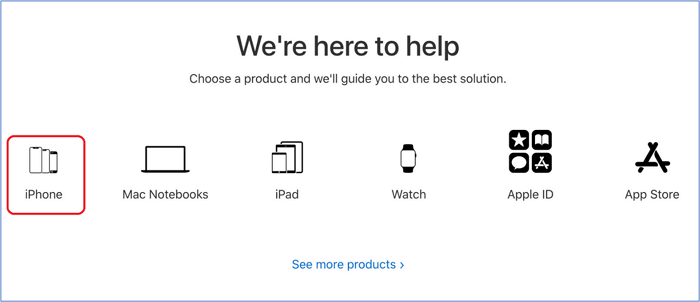
Schritt 3. Wählen Sie eines der Themen aus der Liste aus.
Schritt 4. Oder gehen Sie in den Bereich "Wie möchten Sie Hilfe erhalten".
Schritt 5. Tippen Sie nun auf Chat oder Telefonanruf.

Das hängt ganz davon ab, wie das Gespräch des Benutzers mit seinem Anbieter und dem Apple-Support verläuft. Aber es ist mehr als wahrscheinlich, dass viele Benutzer mit diesem Problem konfrontiert sind, wenn keine der oben genannten Methoden das Problem behebt.
Behebung von eSIM-Übertragungsproblemen und Verwendung von eSIM auf Ihrem neuen iPhone
Dies sind einige der häufigsten Probleme, die dazu führen, dass die eSIM nicht auf ein neues iPhone übertragen werden kann. Es ist wichtig, all diese Lösungen nacheinander auszuprobieren, da es sich bei einigen Benutzern nicht um ein schwerwiegendes Problem handeln muss. Daher müssen sie ihre iPhones möglicherweise gar nicht zurücksetzen.
Aber es ist besser, das iPhone zurückzusetzen, da dies eine der zuverlässigsten Lösungen für dieses Problem ist. Verwenden Sie einfach EaseUS MobiMover, um die Daten zu sichern, indem Sie sie auf einem PC oder Mac sichern. Dann setzen Sie das iPhone zurück, um sicherzustellen, dass die Übertragung der eSIM auf ein neues iPhone reibungslos verläuft.
Kann eSIM nicht auf ein neues iPhone übertragen FAQ
Hier sind einige der am häufigsten gestellten Fragen von Benutzern, die mit diesem Problem konfrontiert sind:
1. Wie übertrage ich meine eSIM von der alten auf die neue?
Der Benutzer kann einfach in die iPhone-Einstellungen gehen und dann den Abschnitt Mobilfunkeinstellungen finden. Dann müssen sie auf die Option "Add Cellular Plan" tippen, um loszulegen. Dann tippen Sie auf "Übertragung von einem anderen iPhone" sollte dem Benutzer helfen, loszulegen.
2. Warum ist die eSIM-Aktivierung fehlgeschlagen?
Dies ist wahrscheinlich auf eine instabile Internetverbindung zurückzuführen, die keine Verbindung zu den eSIM-Servern herstellt. Deshalb ist es besser, vor Beginn der eSIM-Übertragung sicherzustellen, dass die Daten- oder Wi-Fi-Signale einwandfrei sind.
3. Warum erkennt mein iPhone die eSIM nicht?
Wahrscheinlich ist auf dem iPhone nicht die neueste Version von iOS installiert. Viele Benutzer haben dieses Problem gelöst, indem sie einfach die neueste Version von iOS auf ihr iPhone heruntergeladen und installiert haben. Ein weiteres häufiges Problem ist das Fehlen einer geeigneten Wi-Fi-Verbindung.
Weitere Artikel & Tipps:
-
Übertragen von Fotos vom iPhone auf das iPhone auf 6 verschiedene Arten
![author-Maria]() Maria / 2025-08-28
Maria / 2025-08-28 -
iPhone to PC File Transfer Software Free: 5 Empfehlungen
![author-Maria]() Maria / 2025-09-01
Maria / 2025-09-01
-
Outlook-Kontakte werden nicht mit dem iPhone synchronisiert
![author-Maria]() Maria / 2025-08-28
Maria / 2025-08-28 -
iOS 18 Bug in Nachrichten verursacht wiederholte App-Abstürze: Beheben, ohne Daten zu verlieren
![author-Maria]() Maria / 2025-08-28
Maria / 2025-08-28

EaseUS MobiMover
- Transfer von iPhone zu iPhone
- Videos with per URL downloaden
- Daten auf iOS-Geräten verwalten
iPhone Daten übertragen